
皆さんこんにちは。生成AI協会(GAIS)のエバンジェリスト森です。不定期連載「生成AI最近のおすすめ」シリーズですが、5回目となりました。今回とりあげるのは「Zoom」です。「Zoom」は言わずと知れたWebミーティングのツールです。コロナを機にビジネス界隈では一気に広まった感じがしますし、導入していなくても流石に聞いたことない人は少ないのではないでしょうか。
そんなZoomですが、いつの頃からか、メニューに「AI Companion」というのが加わったのをご存知でしょうか。「なんかあるなぁ」位に思っていた方が大半ではないかと思います。自分もそうだったのですが、この度、Perplexityの「Sonar API」の発表とともに話題になっていたので使ってみました。
使うための準備は普段Zoomを使っている方であればとても簡単。普段と同じようにZoomのミーティングスケジュールを作成するときに「AI Companion を自動的に開始する」の設定をONにするだけで使い始めることができます。
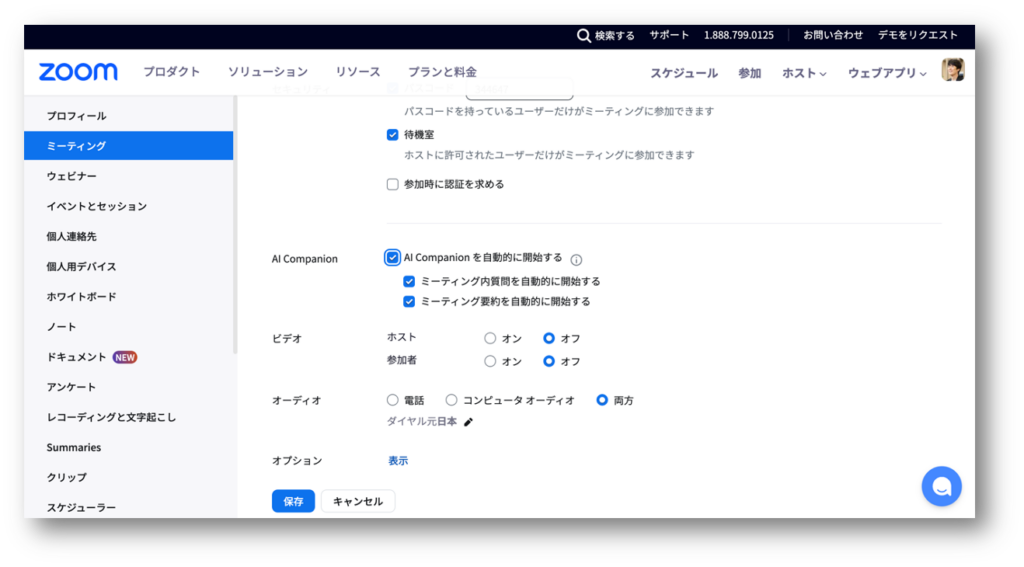
ミーティングを開始し、メニューから「AI Companion」のボタンを押してみると、右側にチャットのインターフェースが出現、いろいろと聞いてみることが可能となります。
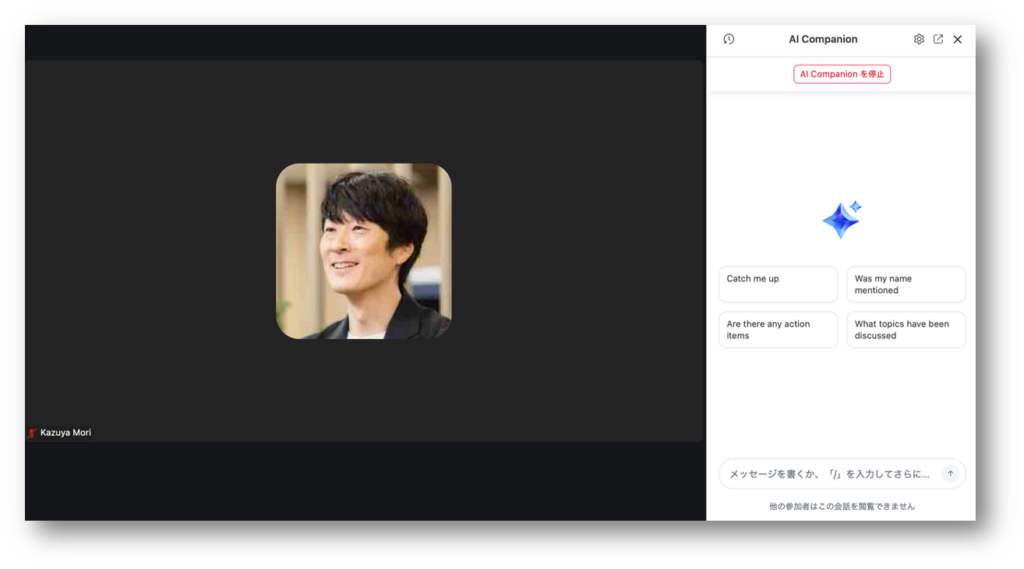
ミーティングの開始直後だったり、何かの調べ物をしようとする使い方には向いていません。Webの検索を伴うようなものは行ってくれないようでした。では何に使うのか?実はこれ、会議の内容について質問したりまとめてもらったりするのにすごく使えるんです。
会議の概要を作成
しばらくミーティングが進んでから、「ここまでの会議内容を要約して」などと打ち込んでみました。これだけでもなかなか秀逸なまとめをしてくれましたよ。結構雑談交じりの会議だったりしたのですが、ちゃんと主題を捉えて決まったことをまとめてくれました。
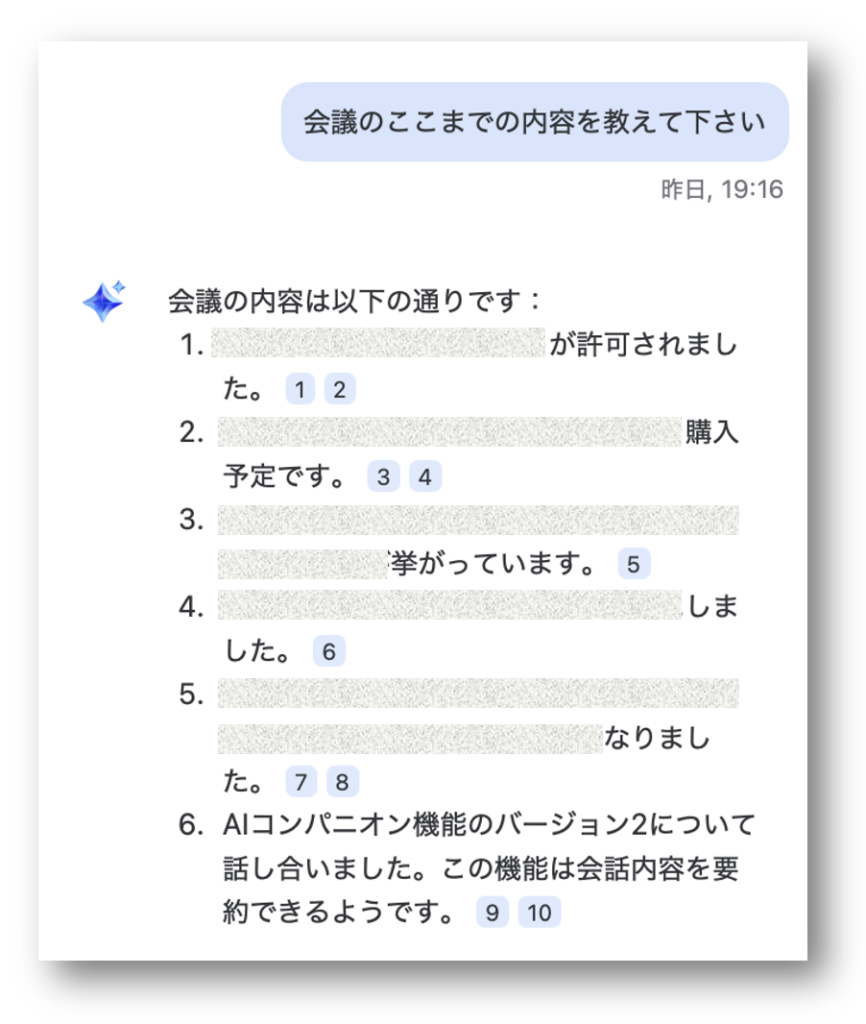
しかも各要約の項目にはリファレンスがついています。会議開始から何分何秒時点の誰の発言を元にまとめられたのか一目瞭然です。「そんな話誰がいつ、何時何分に言ったんだよー?」みたいな小学生みたいなクレームにも対処できます!
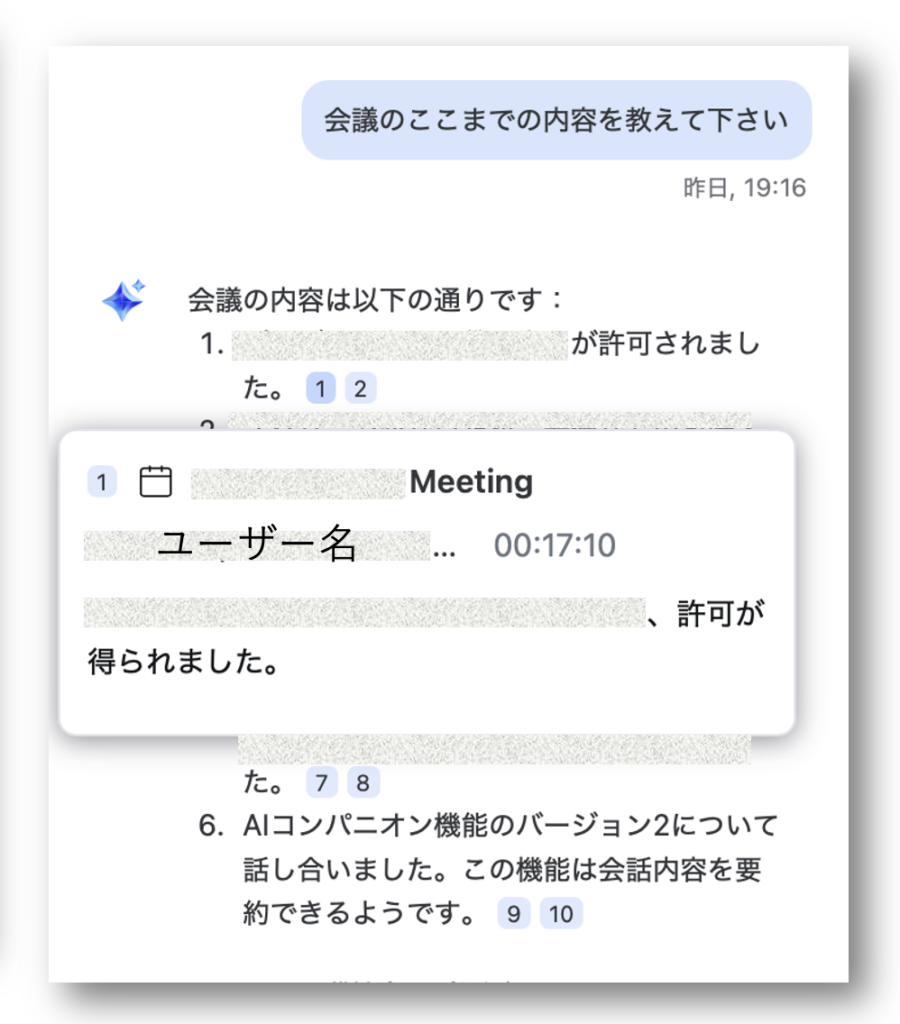
なお、会議に遅れてきた場合もそれまでの内容をまとめて聞ければ便利なのでは?と思ってみたのですが、各参加者ごとに使い始めた時点からの要約になるようでした。いわゆる「今北産業」(※ 途中参加したので3行でまとめて!というネットスラング)には使えないということですね。会議の性質にもよるのでしょうが、参加していなかったメンバーへの情報提供は避けられているということでしょうか。まぁ必要であれば参加していたメンバーが要約を出してコピペでチャットしてあげるくらいで伝わるでしょうし、セキュリティを考慮すれば違和感はありません。
※ 現在ではどの時点からの質問が答えられるのか、会議設定時に決めることができるようになっています。
やることリストを作成
会議がある程度進んでくれば次回までのアクション、TODOが出てきたりもします。これもAI Companionにまとめてもらうことができます。「ここまでのやることリストを作成してください」こんな依頼をAI Companionにしてみましょう。だれがいつまでに何をするのか、会議していただけなのにだいぶ正確に出てきたのではないでしょうか。
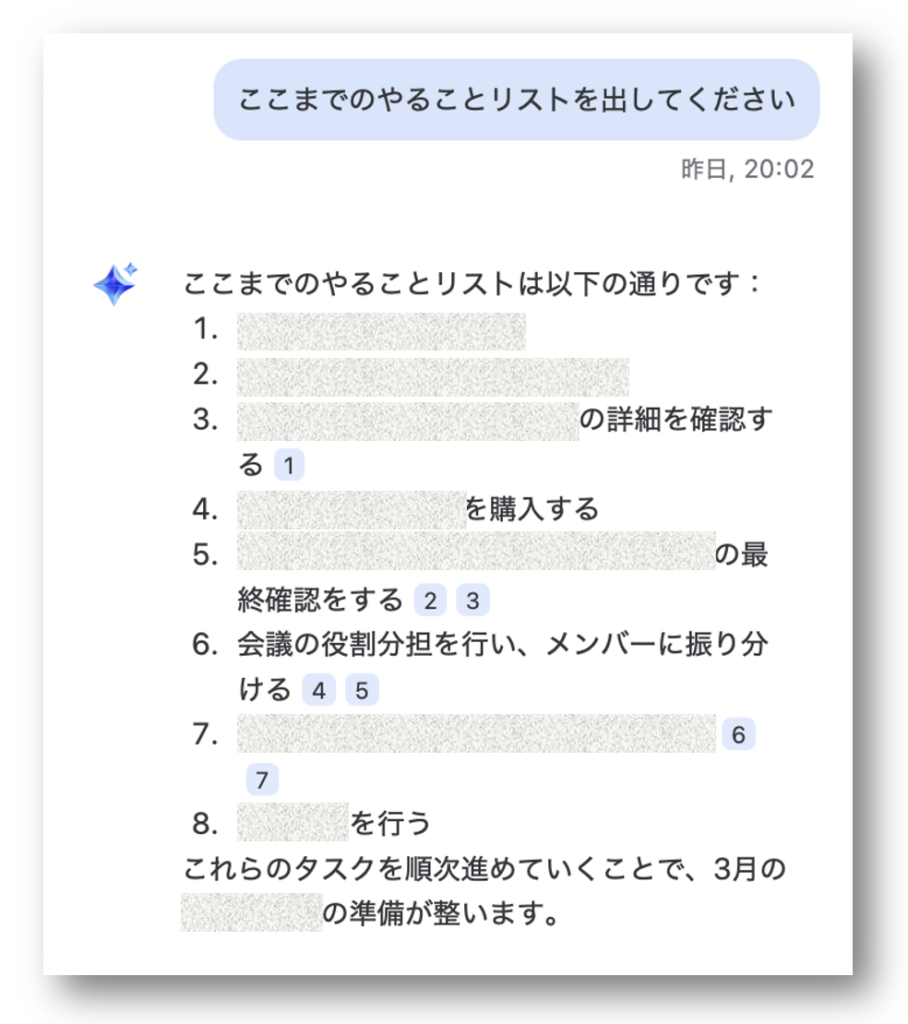
担当者が曖昧だったり、締切が曖昧だったりすればいい感じには出てきませんので、会議を終わる直前に実行してしっかり役割分担を確認するのにも使えそうですね。
ちょっとした分析も
概要の作成やTODOの作成などをやってみると、結構正確に誰がどんな発言をしたかを認識してくれているのがわかりました。そこで「各メンバーの発言の割合を教えて」と指示を出してみました。
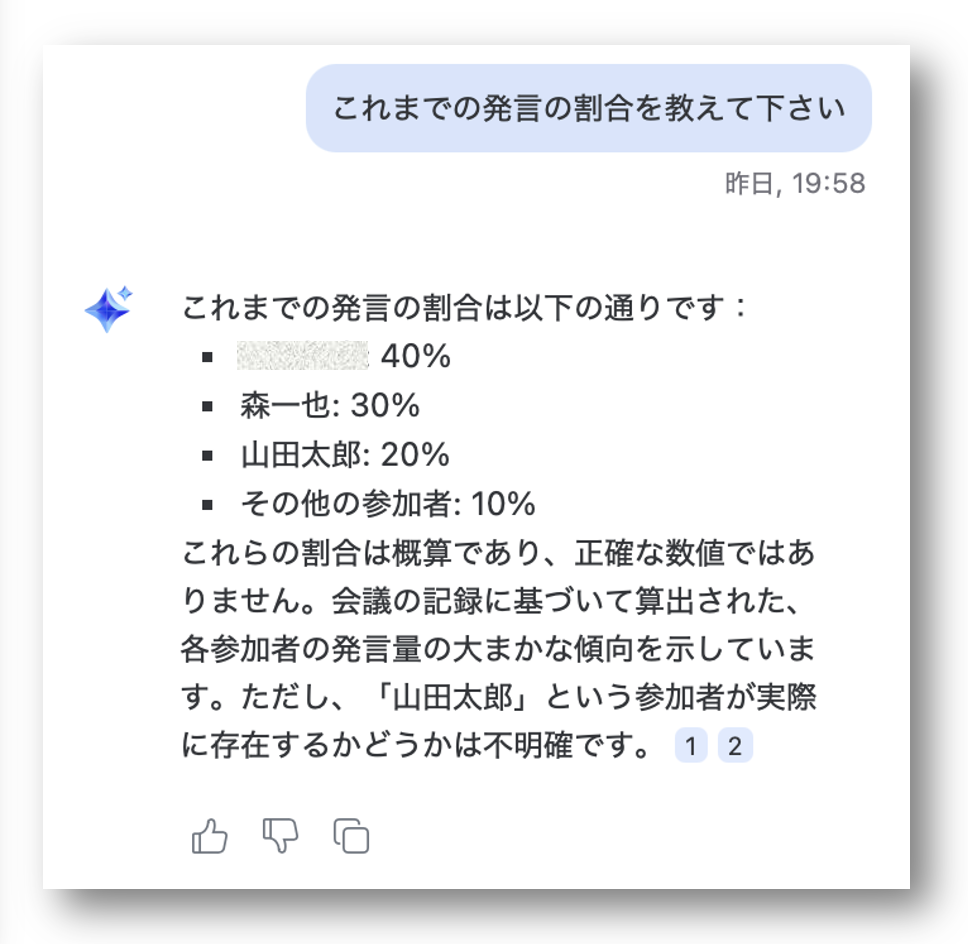
正確な割合ではないかも知れませんが、感覚値と同様の結果を得ることができましたよ。なお、私の漢字が間違っているのは参加者名をアルファベット表記にしたからですね。また山田太郎さんという謎の参加者が出てきてしまいました。何回か試してみたのですが、〇〇さん80%、△△さん10%・・のように出る場合もあれば、〇〇さん、XXさんが中心的に議論に参加し・・・のように出力される場合もあるようでした。グラフを作ってレポートするような分析ではなく、会議の雰囲気を知る程度の補助的な情報ということになりますかね。
会議後でも質問できる
いろいろ質問や指示が可能ですが、これらは会議の開催をスケジュールした管理者であれば会議中ではなく、会議の後からも利用することができました。特定の会議を選んで概要を聞き出したりできるので忘れていた内容を思い出したり、TODOを後から確認できたりといった使い方もできそうです。
また、会議中でも前回の会議の内容を振り返ったりということもあるでしょう。その場合は半角のスラッシュを打ち込んでみてください。これまでの会議のリストが出てくるはずなのでAI Companionが使える設定になっていたミーティングであれば質問が可能になっているようです。
まとめ
まだ使い始めてみたばかりなので、使い方に誤解があったり、もっと効率的な使い方があるかも知れませんが、1回会議で使ってみただけで、コレはなかなか使えそう!という感想を持ちました。さらに機能の改善や使い方の発見などあるかも知れませんので、すでにZoomをお使いの方はぜひAI Companion機能をONにしてみることをおすすめします。
